Word2016中如何添加删除水印
看到有些Word文档中有些水印,感觉还不错,那么自己能不能加入或者删除,答案当然是可以了。不管哪个版本,基本上都是大同小异。此文以Word2016为示例,讲述在Word2016中添加删除水印的方法。
Word2016文档与Word2013其实变化不大,功能增减这里就不叙述了,主要讲一下怎么样增减水印。
1、新建文档,选择设计选项卡,在下拉菜单的右侧,选择水印选项。

2、点击水印选项后,出现水印的相关选择。有一些常用的水印,其他水印和自定义水印、删除水印等选项。先讲添加水印,我们一般都是自定义水印,那么我们选择自定义水印。

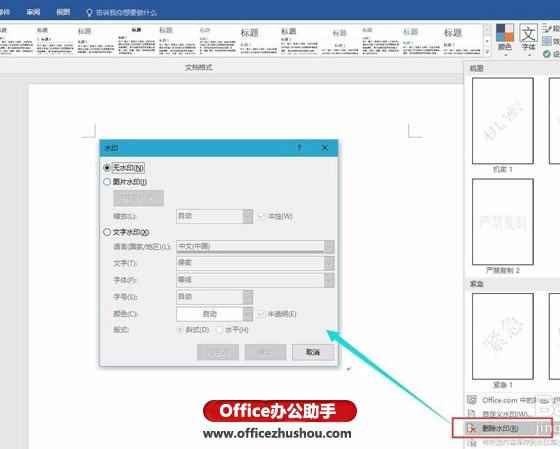
3、点击自定义水印以后,会出现一个对话框。
上面有一些选项,有图片水印和文字水印。我们先来看图片水印。
选择图片水印。按图中操作即可。
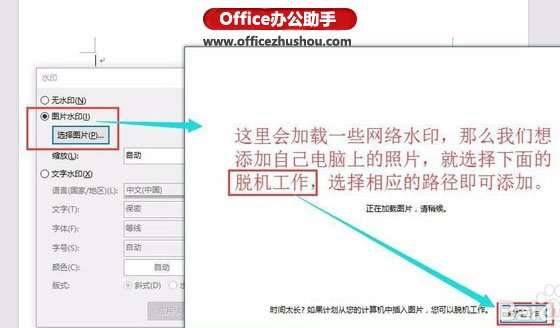
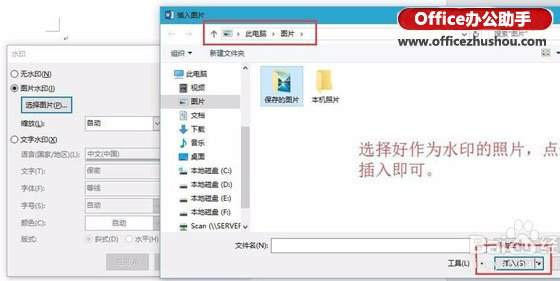
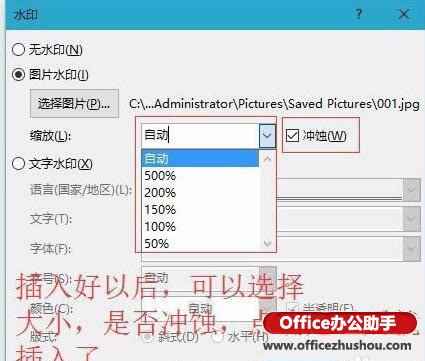
4、接下来是文字水印。
选择文字水印,根据需要在相应选项选择即可。
示例见图中。

5、插入了水印以后,想要编辑水印怎么办呢。
我们可以页眉或者页脚,都可以进入编辑视图。
在编辑视图下,可以选择水印,然后你就可以根据需要,想怎么弄就怎么弄了。
当然,你也可以删除它。
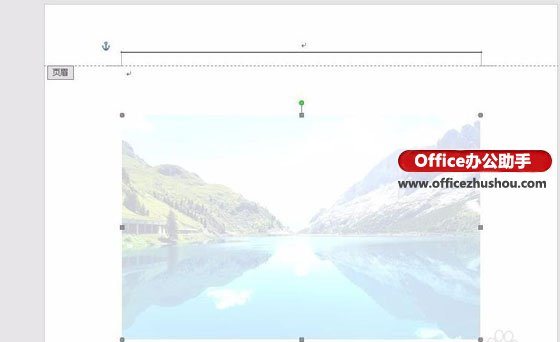
6、删除水印还有一种方法,你可以再次进入设计选项卡,选择水印下来菜单中的删除水印选项。

好了,以上就是在Word2016中增减水印的全部内容了。你学会了吗?

